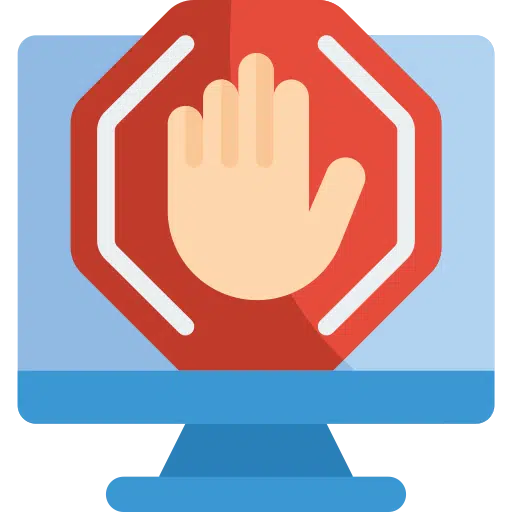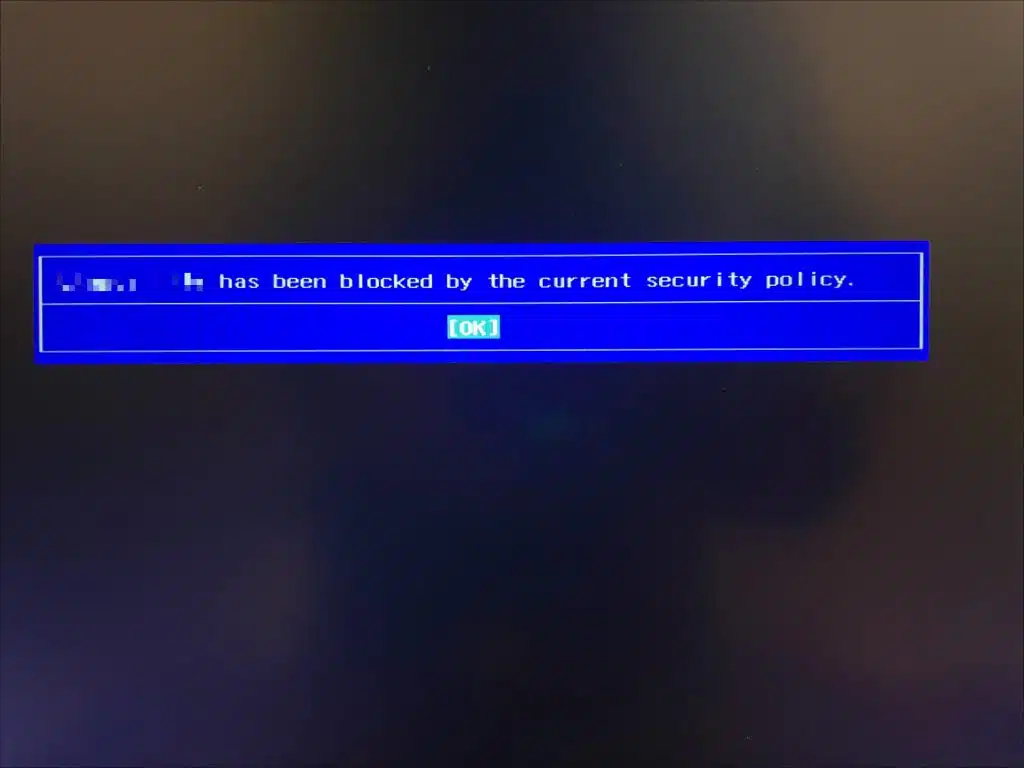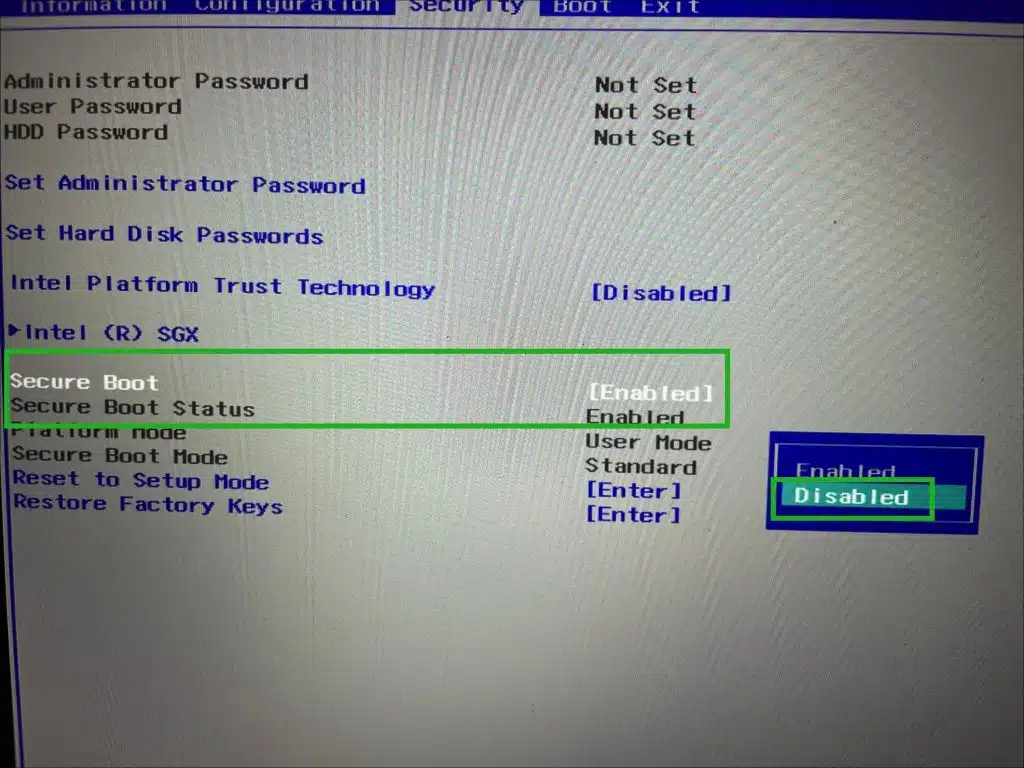Quando você inicializa o computador a partir de USB e vê a mensagem “EFI USB foi bloqueado pela política de segurança atual”, o acesso a este dispositivo USB é bloqueado.
Esta mensagem surge da proteção “Secure Boot” que está habilitada no seu computador, mais especificamente no UEFI/BIOS.
Inicialização segura é um recurso de segurança projetado para garantir a integridade do processo de inicialização de um computador, garantindo que apenas software e firmware confiáveis e assinados possam ser executados durante a inicialização. Esse recurso geralmente é implementado no firmware Unified Extensible Firmware Interface (UEFI) de computadores modernos e tem como objetivo impedir software malicioso ou malwares compromete o processo de inicialização de um computador.
Quando A inicialização segura está habilitada no BIOS ou UEFI de um computador, o sistema verifica se o carregador de inicialização e o kernel do sistema operacional possuem assinaturas digitais de uma autoridade de certificação confiável. Se o software não estiver assinado ou a assinatura não puder ser verificada, a sequência de inicialização será bloqueada e uma mensagem de erro será exibida.
A mensagem “EFI USB foi bloqueado pela política de segurança atual” geralmente aparece quando seguro Bota está ativado e você tenta inicializar o computador a partir de uma unidade USB EFI externa que não está assinada ou cuja assinatura não pode ser verificada.
A solução é desabilitar temporariamente o Secure Boot no UEFI/BIOS. É assim que funciona.
Desative a notificação “EFI USB foi bloqueado pela política de segurança atual”
Certifique-se de que seu computador esteja ligado e reinicie-o, se ainda não estiver.
Durante a inicialização, você precisará acessar a tela BIOS ou UEFI do seu computador. Isso geralmente é feito pressionando uma tecla específica, como F2, F10, Delete ou Esc, dependendo da marca do computador. Geralmente, haverá uma pequena mensagem exibida na tela durante a inicialização para informar qual tecla pressionar para iniciá-lo. Entre no BIOS ou UEFI. Consulte o manual do seu computador para obter instruções específicas se não tiver certeza.
Uma vez no BIOS ou UEFI, procure a opção chamada “Secure Boot” ou algo semelhante. Esta opção geralmente pode ser encontrada na guia “Segurança” ou “Boot” no menu BIOS ou UEFI.
Selecione a opção “Secure Boot” e altere a configuração de “Enabled” para “Disabled” ou uma opção semelhante dependendo das opções disponíveis no BIOS ou firmware UEFI.
Salve as alterações e saia do menu BIOS ou UEFI. Isso geralmente é feito seguindo as instruções na tela. Normalmente você tem que pressionar uma tecla (por exemplo, F10) para obter o salve as alterações e o BIOS ou saia da UEFI.
Depois de desativar a inicialização segura, reinicie o computador para garantir que as alterações tenham efeito.
Espero ter informado você sobre isso. Obrigado por ler!